Maneiras de recuperar calendários do iCloud após exclusão acidental no iOS
Precisa restaurar eventos perdidos do calendário no iCloud? Você está no lugar certo. Este guia detalha todos os métodos para recuperar calendário do iCloud, se as entradas foram excluídas recentemente ou permanentemente. Também abordamos por quanto tempo o iCloud mantém os eventos excluídos e dicas para evitar contratempos futuros.
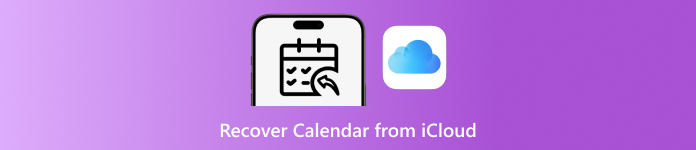
Neste artigo:
Parte 1. Recuperar calendário do iCloud excluído recentemente
O iCloud salva automaticamente versões anteriores dos seus calendários e lembretes sempre que você ativa a sincronização. Isso significa que, mesmo que você exclua acidentalmente um evento do calendário, geralmente é possível restaurá-lo dentro de um período limitado. Entender como recuperar um calendário do iCloud é útil para evitar compromissos, prazos ou lembretes pessoais perdidos, e não exige a redefinição do dispositivo.
Abra um navegador da web no seu computador e vá para www.icloud.com. Efetue login com seu ID Apple.
Clique no avatar ou nome da sua conta no canto superior direito e selecione Configurações de Conta. Role até o Avançado seção na parte inferior e clique Restaurar calendários.
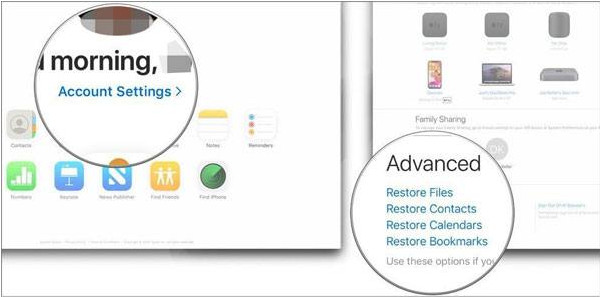
Você verá uma lista de calendários arquivados, organizados por data. Selecione a versão que deseja restaurar e clique em Restaurar.
Confirme sua escolha. O iCloud substituirá seu calendário atual pelo arquivo selecionado, restaurando eventos excluídos de forma eficiente. Este método funciona porque o iCloud mantém backups de curto prazo dos dados do seu calendário e recupera notas no iCloud, permitindo que você recupere eventos perdidos sem interromper as configurações do seu dispositivo.
Parte 2. Por quanto tempo os calendários excluídos ficarão salvos no iCloud?
Depois de excluir um calendário do iCloud, ele não desaparece imediatamente. A Apple permite períodos de tempo para recuperar os calendários e eventos excluídos do iCloud, pois os armazena automaticamente em um arquivo temporário. Isso faz parte do sistema de controle de versões do iCloud, que monitora as alterações no calendário e nos lembretes para que possam ser acessados facilmente e também para mantê-los seguros.
Os calendários excluídos geralmente são mantidos por até 30 dias. Durante esse período, você pode acessá-los e restaurá-los pela interface web do iCloud sem alterar as configurações atuais do seu dispositivo. Após o término dos 30 dias, as informações são perdidas para sempre, pelo menos diretamente, pois também podem ser armazenadas em backup em outro local.
É essencial conhecer essa política de retenção para gerenciar seus horários. Ela também demonstra a importância de verificações recorrentes da sua conta do iCloud em caso de exclusão acidental e do gerenciamento de backups agendados. A proatividade permite recuperar eventos perdidos, cumprir prazos críticos e reduzir interrupções na agenda pessoal ou profissional.
Parte 3. Recuperar calendário do iCloud excluído permanentemente
Se o seu calendário foi removido fora do sistema de arquivamento de 30 dias do iCloud, você pode pensar que ele foi perdido para sempre. Felizmente, os calendários excluídos do iCloud podem ser recuperados com Recuperação de dados do iPhone imyPass, que pode escanear seus backups do iCloud ou o próprio dispositivo iPhone para restaurar itens de calendário perdidos. Aprenda a recuperar calendários excluídos do iCloud com este aplicativo, copiando os passos que incluímos aqui:
Baixe o imyPass iPhone Data Recovery no seu computador e instale-o. Depois disso, siga os passos abaixo.
Abra a ferramenta imyPass no seu PC e selecione Recuperar do backup do iCloud. Conecte seu iPhone e toque Confiar na janela pop-up.
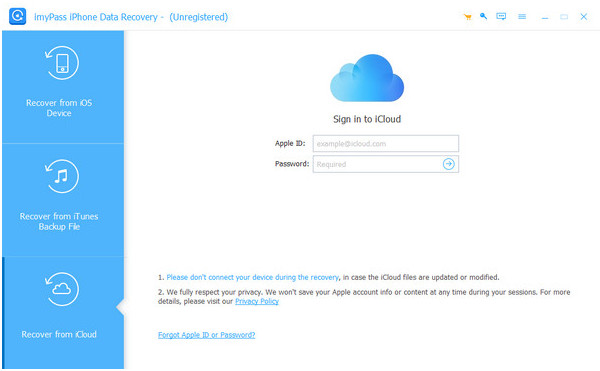
Escolha o Backup do iCloud você deseja escanear com base na data do backup ou selecionar dados sincronizados do iCloud para recuperar Calendários e Lembretes diretamente. Em seguida, clique Começar para começar a escanear.
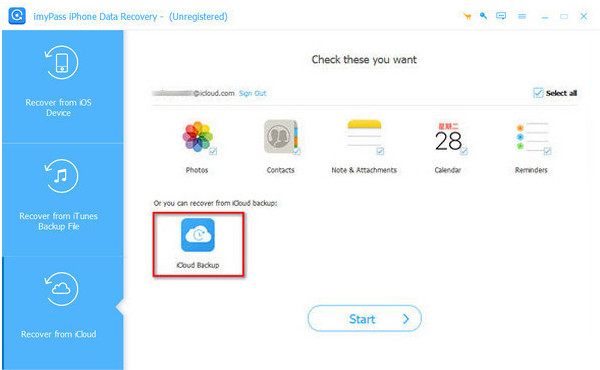
Após a conclusão da verificação, visualize todos os eventos recuperáveis do calendário. Use filtros para exibir Tudo ou Somente excluído eventos.
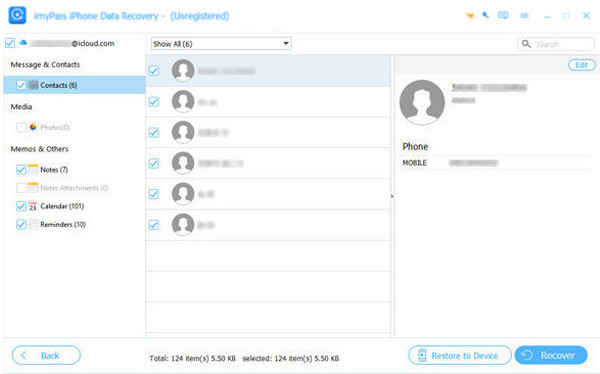
Selecione os calendários que deseja restaurar, escolha uma pasta no seu computador e clique em Recuperar. Seus eventos excluídos serão recuperados com segurança no seu computador ou dispositivo.
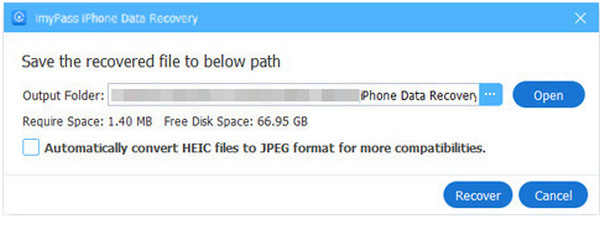
Usando esse método, até mesmo calendários excluídos permanentemente podem ser restaurados com eficiência, ajudando você a recuperar compromissos e lembretes importantes sem estresse.
Dicas para usar o Apple Calendar e evitar perder eventos
1. Habilite a sincronização do iCloud
Certifique-se de que a sincronização de calendários e lembretes com o iCloud esteja ativada. Isso reserva automaticamente todos os eventos criados no iCloud da Apple, onde podem ser restaurados ou visualizados em todos os dispositivos. Sem a sincronização, os eventos ficam confinados localmente em uma única máquina, o que é mais suscetível a perdas irrecuperáveis.
2. Verifique regularmente os backups do iCloud
De vez em quando, verifique se seus backups do iCloud estão em vigor e se contêm dados do calendário. Essa verificação simples ajuda a garantir que, se algo der errado, você possa recuperar eventos e dados excluídos. restaurar do backup do iCloud sem depender apenas de mudanças recentes.
3. Configure vários calendários
Você pode organizar seus eventos com seus diferentes calendários de trabalho, vida pessoal e ocasiões especiais. Isso ajuda a garantir que um calendário importante não seja removido ou excluído acidentalmente, além de permitir que você determine qual calendário contém os eventos necessários com mais facilidade.
4. Ative as notificações do calendário
Ative alertas e lembretes para todos os eventos. As notificações funcionam como uma rede de segurança para evitar compromissos perdidos e dar a você tempo de notar erros ou entradas ausentes antes que se tornem um problema.
5. Arquivar ou exportar calendários importantes
Faça backup exportando ou arquivando agendas críticas para o seu computador ou outro armazenamento externo regularmente. Isso fornece uma camada adicional de proteção e a certeza de que, mesmo quando o iCloud falha ou outros eventos são excluídos permanentemente, você ainda tem um backup.
6. Evite a exclusão manual sem verificação
Antes de remover eventos ou calendários inteiros, verifique se você está excluindo os itens corretos. Exclusões acidentais são uma das causas mais comuns de perda de eventos, e um momento de cautela pode evitar dores de cabeça com a recuperação no futuro.
7. Use ferramentas de recuperação de terceiros quando necessário
Se os eventos forem excluídos permanentemente e não puderem ser restaurados via iCloud, ferramentas como o imyPass iPhone Data Recovery podem ajudar. Esses programas podem escanear seu dispositivo ou backups para recuperar dados de calendário que parecem perdidos, oferecendo a você uma rede de segurança confiável.
8. Mantenha seu dispositivo atualizado
Use sempre a versão mais recente do iOS ou macOS. As atualizações ocorrem com mais frequência do que o normal e resolvem problemas de bugs, aumentam a sincronização e melhoram a estabilidade do calendário, o que reduz a probabilidade de eventos perdidos ou corrompidos.
9. Habilite a autenticação de dois fatores
A autenticação de dois fatores protege seu ID Apple. Isso permite que somente você visualize seus dados do iCloud, evitando que outras pessoas alterem seus dados de alguma forma ou os percam devido a uma invasão de conta.
10. Revise os calendários compartilhados com atenção
Ao compartilhar seus calendários com colegas, familiares e amigos, certifique-se de revisar periodicamente as permissões compartilhadas. As atividades de outras pessoas podem interferir nos seus eventos; portanto, rastrear o acesso compartilhado evita a exclusão ou alteração.
Conclusão
Exclusões acidentais ou eventos perdidos não precisam atrapalhar sua agenda. Ao entender como recuperar calendários excluídos do iCloud, você pode restaurar eventos excluídos recentemente por meio dos recursos integrados do iCloud ou recuperar entradas perdidas permanentemente usando ferramentas confiáveis. Uma combinação de medidas proativas, incluindo garantir que a sincronização do iCloud esteja ativada, agendar calendários, configurar lembretes e criar backups regulares, ajudará você a manter seus compromissos importantes seguros. Adotando a estratégia certa, é fácil recuperar calendários perdidos, e isso por si só já ajuda a garantir que sua agenda esteja sempre em dia.
Soluções quentes
-
Recuperar dados
- Recuperar fotos do WhatsApp View Once
- Recuperar vídeos excluídos do TikTok no celular
- Recuperar foto excluída do Facebook
- Recupere mensagens, fotos, etc. do Viber.
- Recuperar fotos excluídas do Snapchat
- 5 melhores aplicativos de recuperação de contatos
- Recuperar mensagens apagadas do Discord
- Análise da recuperação de dados do AppGeeker iOS
- Recuperar dados do modo DFU
- Não é possível restaurar o backup do iPhone
-
Desbloquear iOS
-
Dicas para iOS
-
dicas de senha
Recuperação de dados do iPhone
Recuperar dados do iPhone excluídos ou perdidos
Download grátis Download grátis
